
php エディタ Xiaoxin では、Android ADB ドライバーのインストール方法と使用方法を紹介します。 ADB ドライバーは Android Debug Bridge の略称で、コンピューターと Android デバイス間の通信に使用されるツールです。 ADB ドライバーのインストールには、主に ADB ドライバーのダウンロードとインストール、Android デバイスの USB デバッグ モードの有効化などが含まれます。 ADB ドライバーを使用すると、アプリケーションのインストール、ファイルのプッシュ、ログの表示など、コマンド ライン インターフェイスを通じてさまざまな操作を実行できます。 ADB ドライバーのインストールと使用方法をマスターすると、Android デバイスをより便利に管理できるようになります。
続いては、Androidのadbドライバーとはどのような用途に使われるのか、編集者が詳しく解説していきます。 Android adbドライバーの使い方!
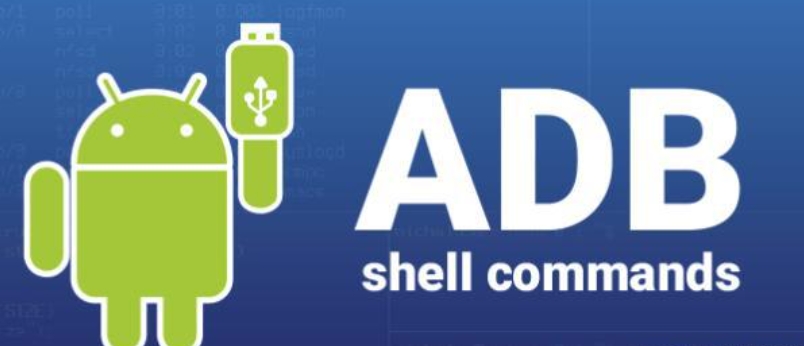
1. Android adb ドライバーの用途について
ADBとはAndroid Debug Bridgeの略で、Android開発者ツールのコマンドラインツールです。 ADB を使用すると、開発者は Android デバイスに接続して デバッグ できると同時に、開発者以外のコンピュータ上で Android デバイスを制御できるようになります。 ADB ツールを使用するには、Android SDK と、Android adb ドライバーを含む対応するドライバーをインストールする必要があります。
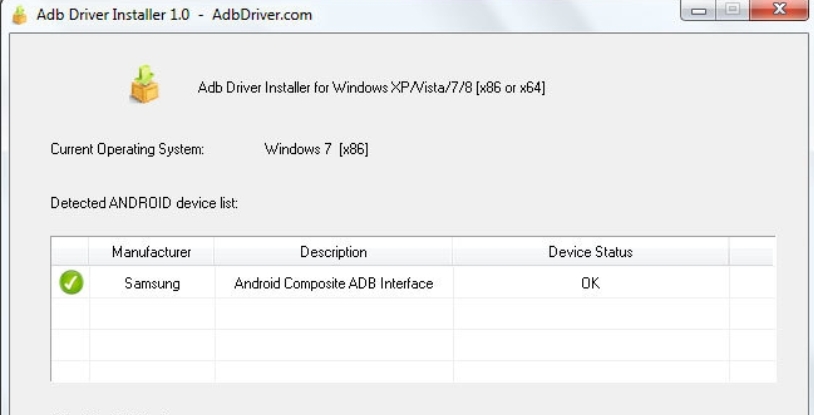
デバイスのシェル (コマンド ライン) を実行し、エミュレータまたはデバイスの port マッピングを管理し、コンピュータとデバイス間でファイルをアップロード/ダウンロードし、エミュレータまたは Android デバイスにローカル APK ソフトウェアをインストールできます。
ADB ドライバーを使用すると、ユーザーは ADB コマンドを通じてスクリーンショットを撮ったり画面を録画したりできるため、ユーザーはデバイスの操作を記録したりトラブルシューティングを行ったりするのに便利です。
Android ADB ドライバーは、Android 開発とデバイス管理において重要な役割を果たします。開発者とユーザーに Android デバイスの通信と操作のための強力な方法を提供するだけでなく、デバイス管理、アプリケーションのデバッグ、開発をより便利かつ効率的にします。駆動効率を実現
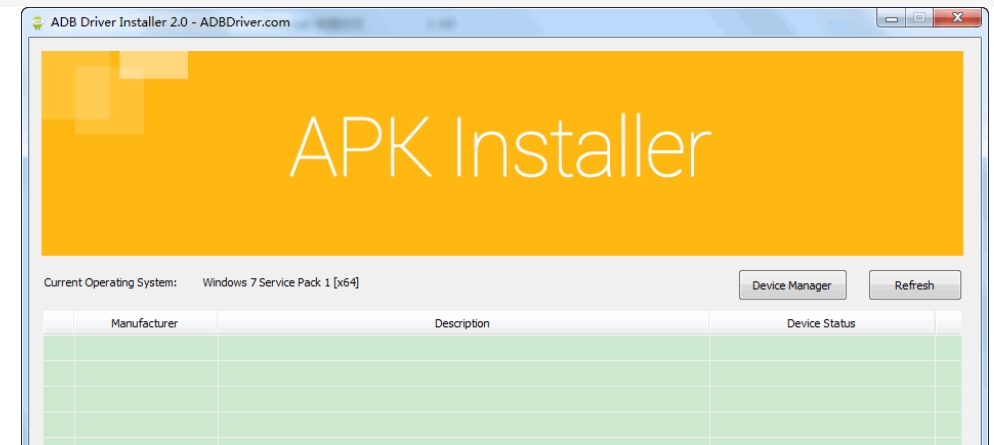
2. Android adb ドライバーの使用方法
最初の一歩
ADBドライバーをダウンロードしてインストールを完了します
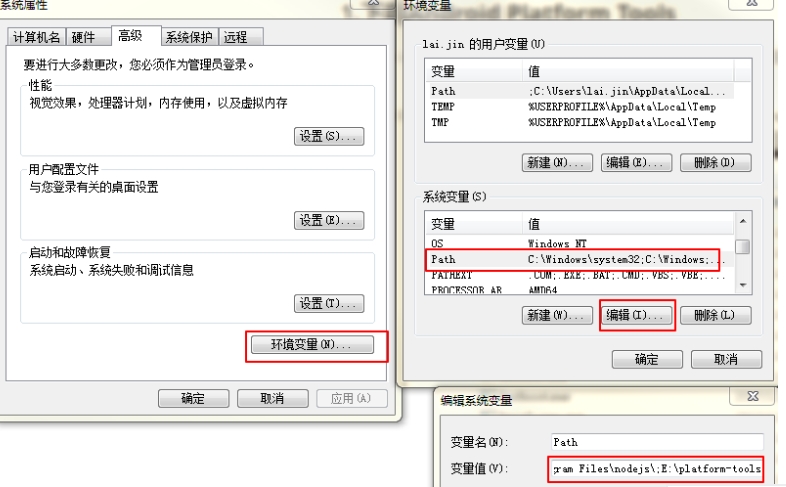
ステップ2
デバッグモードがオンになっていることを確認してください。
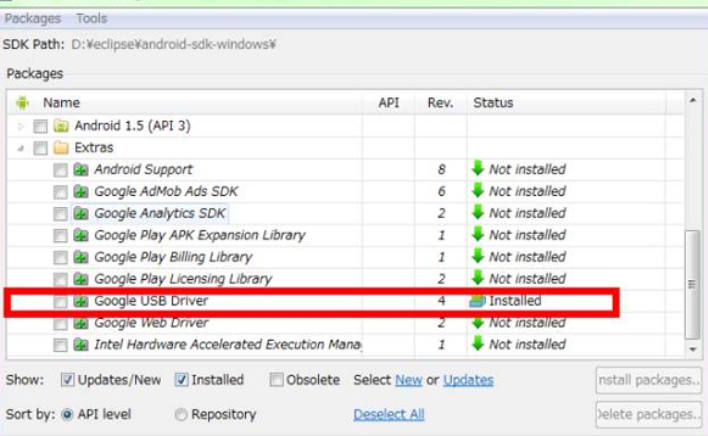
第三段階
携帯電話に表示される接続プロンプトで「充電のみ」を選択します。
4番目のステップ
コンピューターは新しいデバイスを自動的に認識し、ドライバーをロードします。
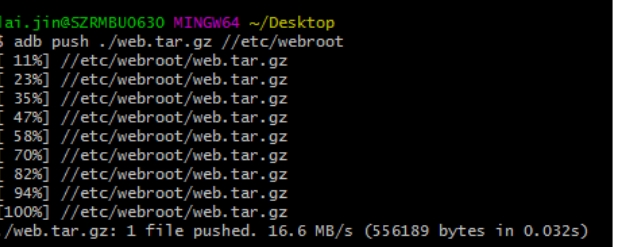
5番目のステップ
パソコンでの操作は以下の通りです
「コンピュータの管理」を開き、「デバイス マネージャ」を選択すると、ページが表示されるので「その他のデバイス」を選択します。
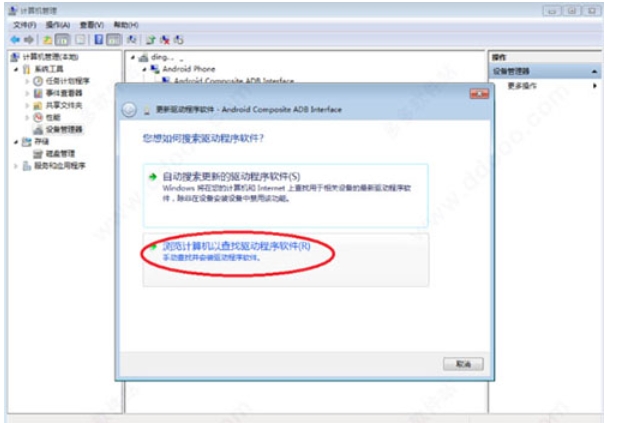
ステップ6
「Android」デバイスを選択し、右クリックしてページをポップアップし、「ドライバーの更新」を選択します。
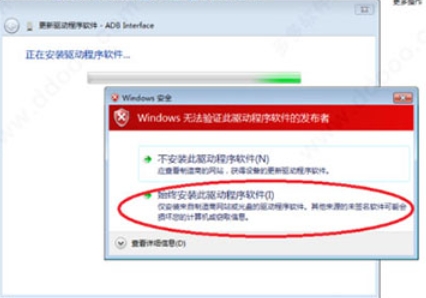
ステップ7
コンピュータを参照してドライバを見つけます デスクトップ ディレクトリを選択し、
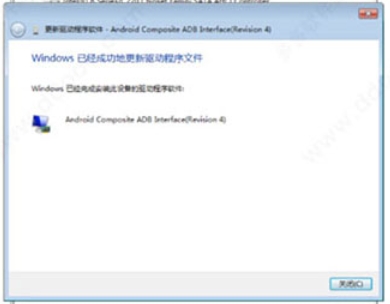
ステップ8
ページの要件に従って [OK] をクリックし、ページのプロンプトに従ってドライバーの更新を開始します。
要約すると、ADB ドライバーはコンピューターと携帯電話の間の通信を可能にするプログラムです。これにより、ADB クライアント ソフトウェアは、ファイル転送、アプリケーションのインストール、デバッグなどの操作のために特定の電話機に接続して通信できるようになります。
以上がAndroid adbドライバーをインストールするにはどうすればよいですか? Androidのadbドライバーの使い方は?の詳細内容です。詳細については、PHP 中国語 Web サイトの他の関連記事を参照してください。